「学び直し」をしながら、
「楽しみを見つけていく日々」を
つづっています。
サイトやブログの画像は、Canvaで無料で作ろう!
ブログに使いたい画像に
文字を入れて、デザインしたいときには
Canva(キャンバ)
というデザインツールで
無料で作れます。
↓これらの画像もほとんどCanvaで
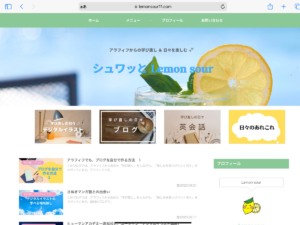
作っています。
Canvaは、有料もありますが
ブログやインスタなどの趣味の範囲は
無料の範囲でも十分です。
詳しくはこちら
mikimiki web school【超初級】Canvaの使い方を初心者向けに分かりやすくご紹介
https://mikimiki1021.com/2022howtousecanva/
Canvaは、検索し登録すれば、簡単に使えます。
mikimiki web school【初心者必見】Canvaに初めて登録!7つのログイン方法の選び方・手順https://mikimiki1021.com/canvas-login/
mikimiki web school Canvaについて、もっと詳しく知りたい方はこちら
https://mikimiki1021.com/category/canva/
無料で写真がダウンロードできる
無料写真素材・フリーフォト検索の
ORDAN(オーダン)
というサイトもお勧めです。
ORDANはこちら
https://o-dan.net/ja/
自分で撮った画像を使いたい方は
ぜひ、写真を撮る前に
スマホの設定で『カメラの位置情報をオフ』
にしておくといいです。
例えば、自宅で撮った写真には
自宅の位置情報をのせたままになってしまいます。
ブログで使う画像のサイズ一覧
■ヘッダー画像 1600×600
■ピックアップメニュー画像 300×180
■アイキャッチ画像 1280×720
■ブログ内の画像 1200×900
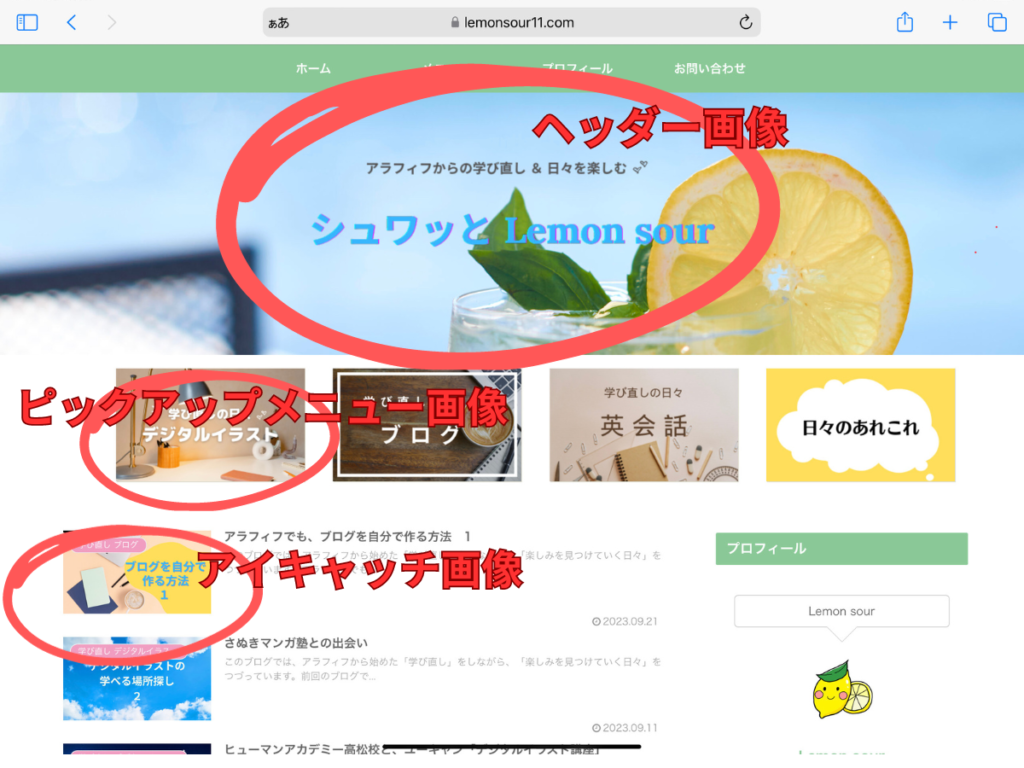
PCとスマホで、サイトの見え方の違うので調整が必要です。
PCだと↓
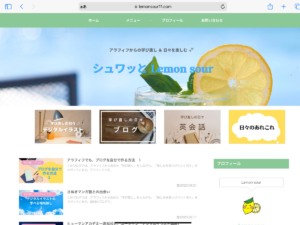
スマホだと↓
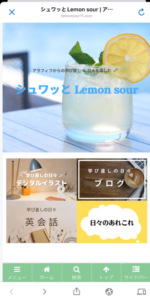
なので、記事も
文字の改行がバラバラになる場合があります。
PCの画面では問題なく見えていても↓
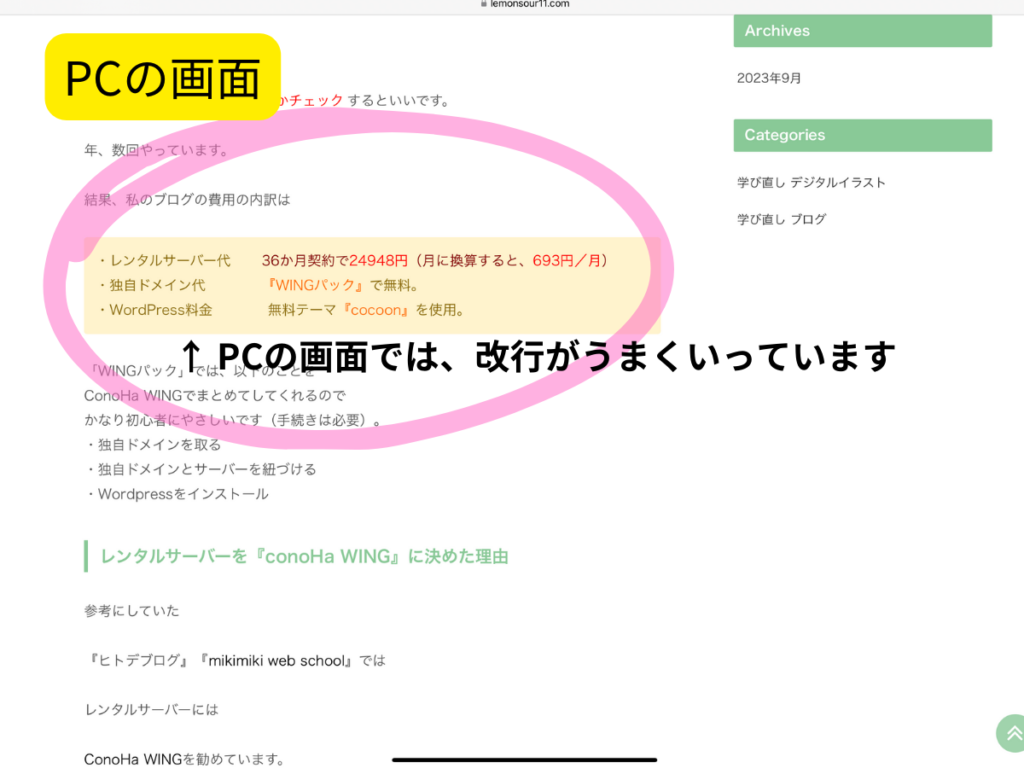
スマホの画面で見ると
改行がバラバラになっています。↓

スマホの画面を見ながら
PCの方で訂正したのがこれです。↓
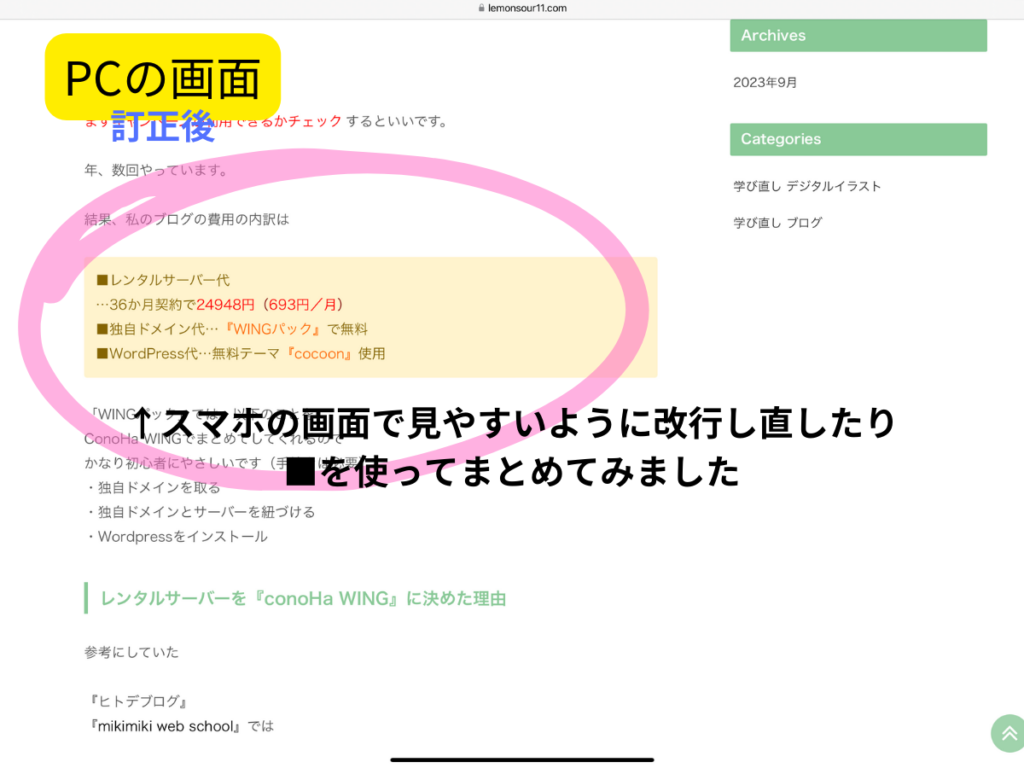
スマホの画面でも
見やすくなっています。↓
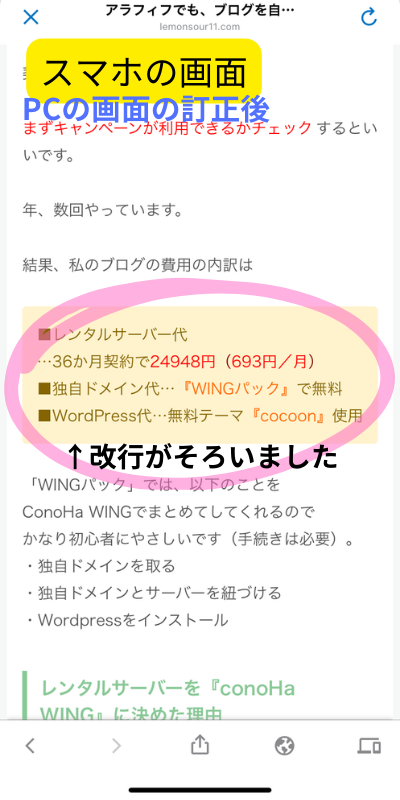
このブログでは、文字のフォントが18pxで
スマホの画面では、シンプルな一行だと
最大23文字までが
上手くおさまります。



